本文使用的Unity版本是2023.2.10,以下内容是个人在自学过程中总结的,如有错误请多包涵!
1.如何找到TilePalette工具
打开Unity-Windows-2D窗口,即可看见Tile Palette,点击打开
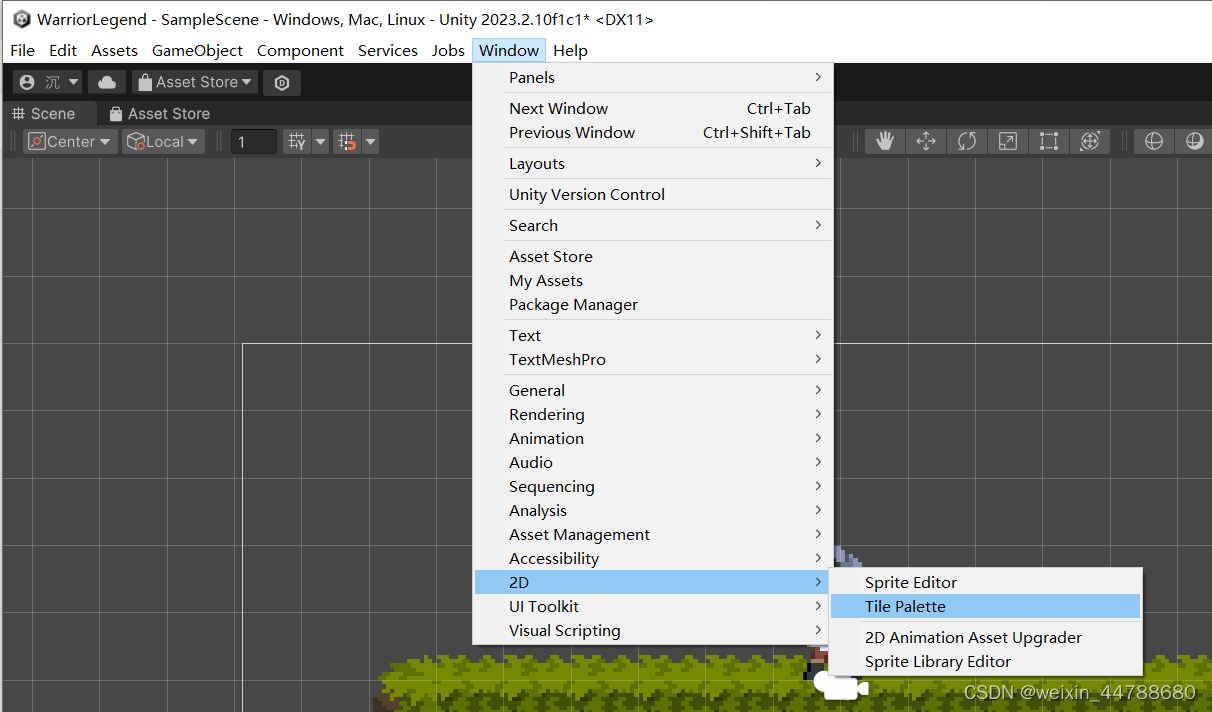
2.如何新建调色盘
打开后点击创建新瓦片调色盘,会让你选择保持调色盘的路径,按需设置好就行,新建的东西会出现在Assets栏

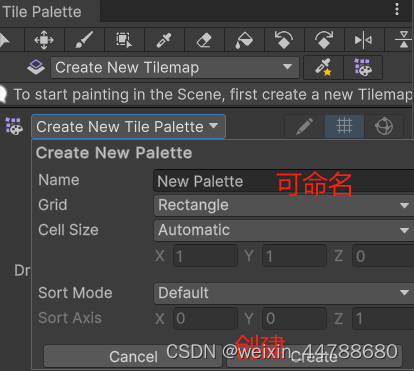
 创建完成后会出现一个新的项目,是刚刚命名过的调色盘
创建完成后会出现一个新的项目,是刚刚命名过的调色盘
3.如何导入图片
将准备好的图片拖进中间空白区域(一般来说制作瓦片地图前要对图片先进行切割),设置好保存路径(最好是同一种类型或同一张图上的素材放进一个文件夹里),之后图片就会在调色盘中显示出来
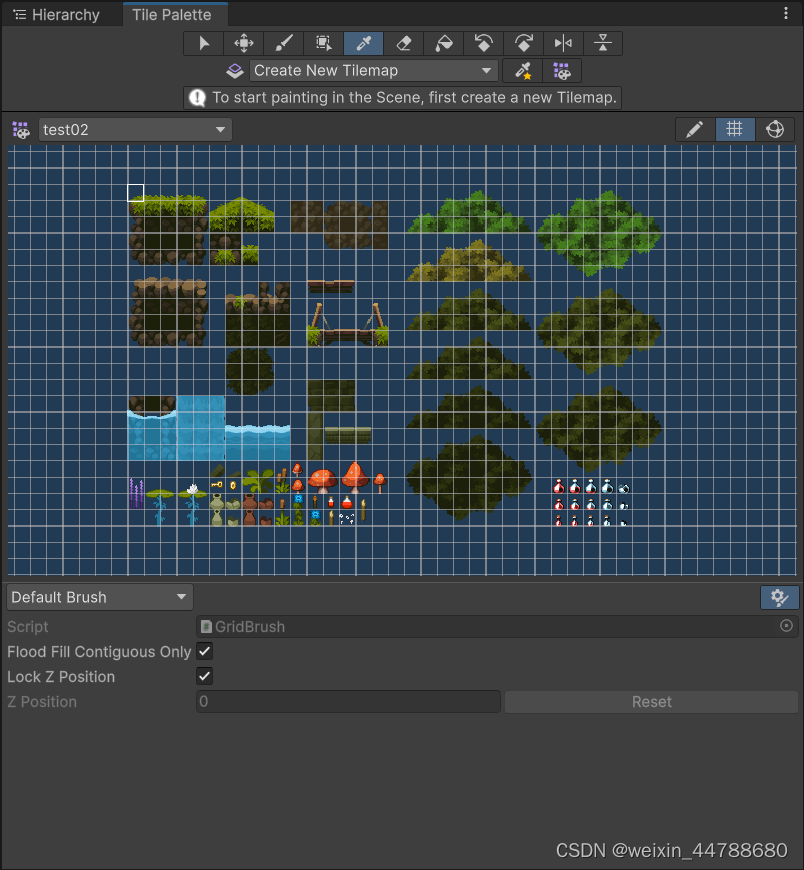
4.在层级窗口新建瓦片地图
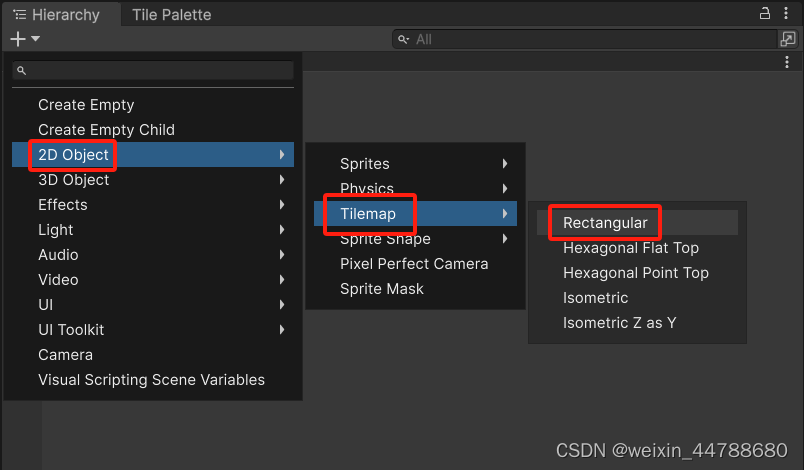
制作一般的瓦片地图,选择Rectangular矩形区域就行,其他的我也不会。
5.如何绘制简单瓦片地图
在调色盘窗口点击想要绘制的瓦片,之后在scene窗口想要绘制的位置中点击,就能把瓦片画上去,在调色盘窗口长按一格图片拖选能多选,在scene窗口长按拖选能连续绘制。
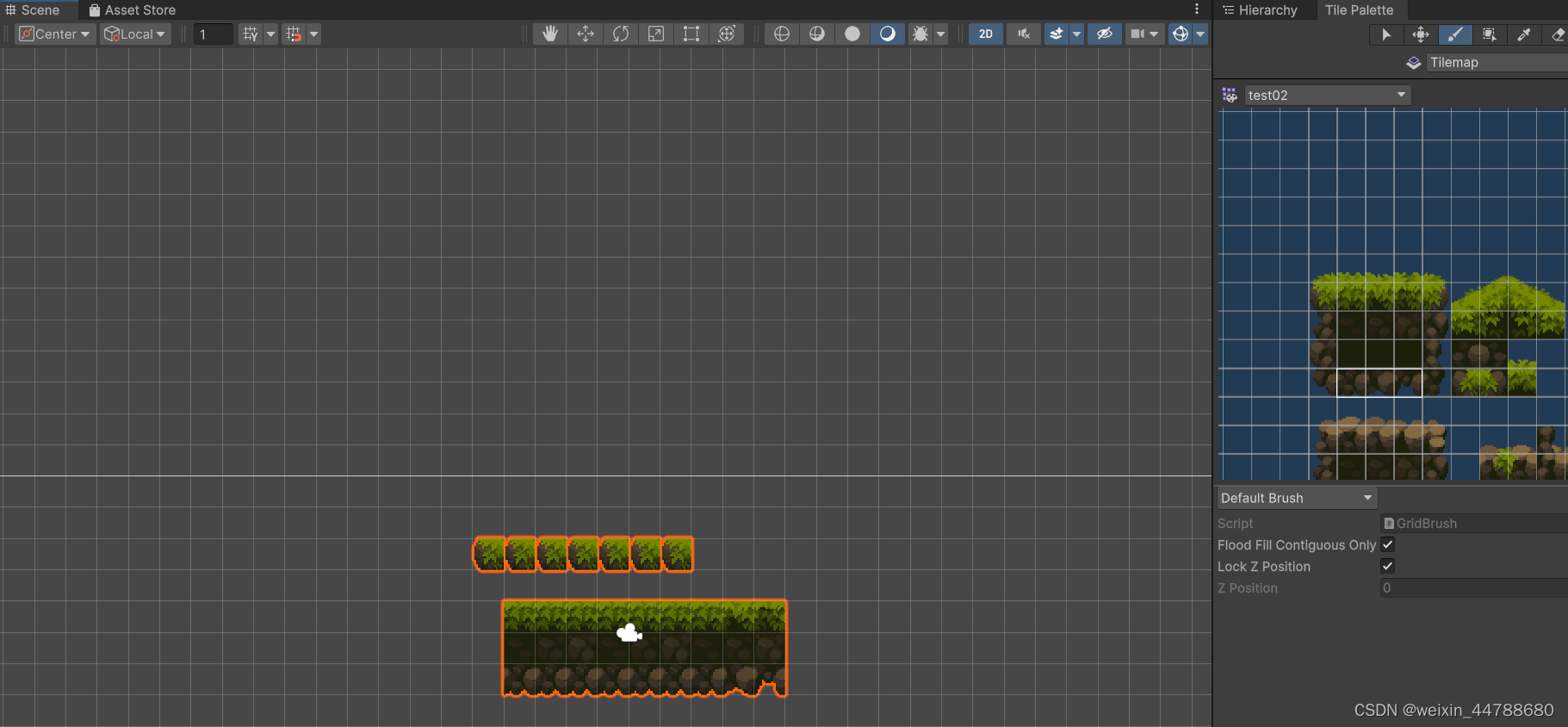
6.工具介绍
 常用的几个工具,其他的可以自己去研究下。
常用的几个工具,其他的可以自己去研究下。
另外,在选中绘制工具的情况下再点击一次可以停止使用工具,按住shift键使用框选工具能批量清除不要的图片,也就是橡皮擦的进阶版本。
7.如何制作规则瓦片
如果是绘制一块简单的瓦片地图,利用上面的方法可以实现,但在需要大量绘制包含重复图片但不完全相同的瓦片地图时,仅仅利用以上的方法,效率会相当低,因此需要制作带有规则的瓦片地图来解决这个问题。只要设置好图片的出现规则,就能随机生成各种各样相似但不相同的瓦片地图。
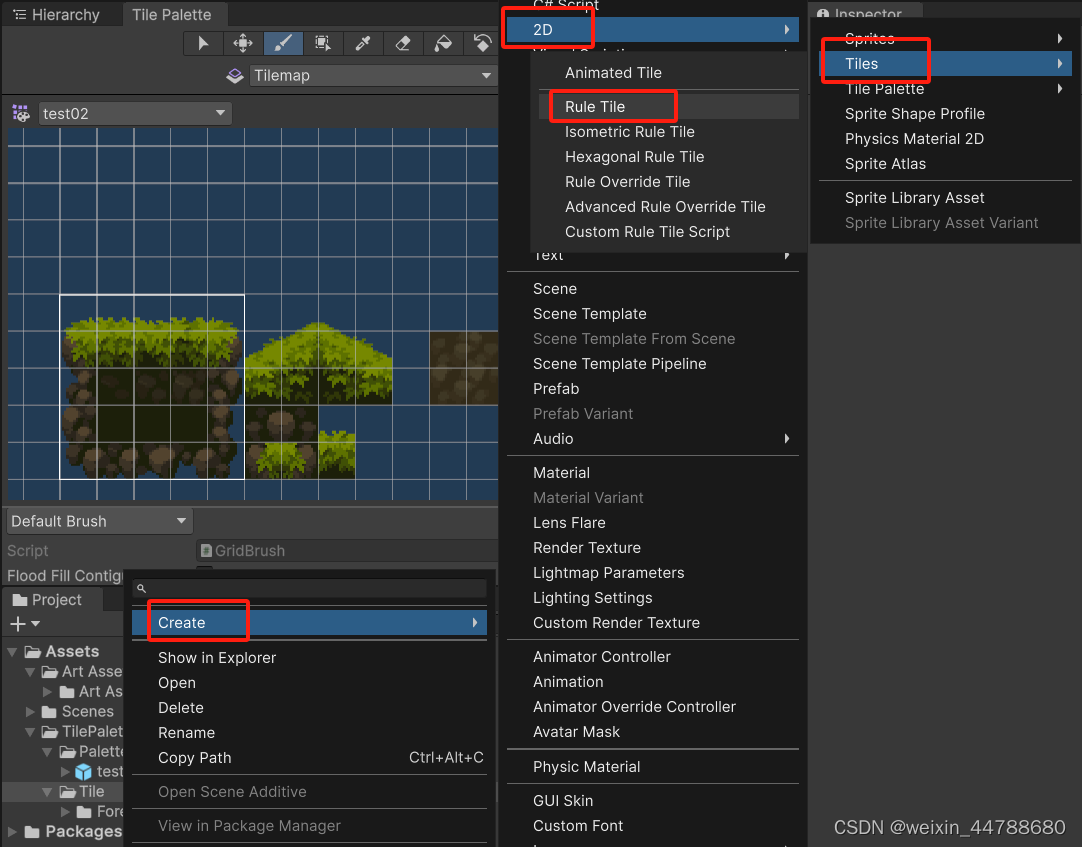
在Project窗口找到一个你想保存瓦片的位置,新建一个规则瓦片,这里命名为Ground01
点击它看到它在inspector窗口中显示的东西
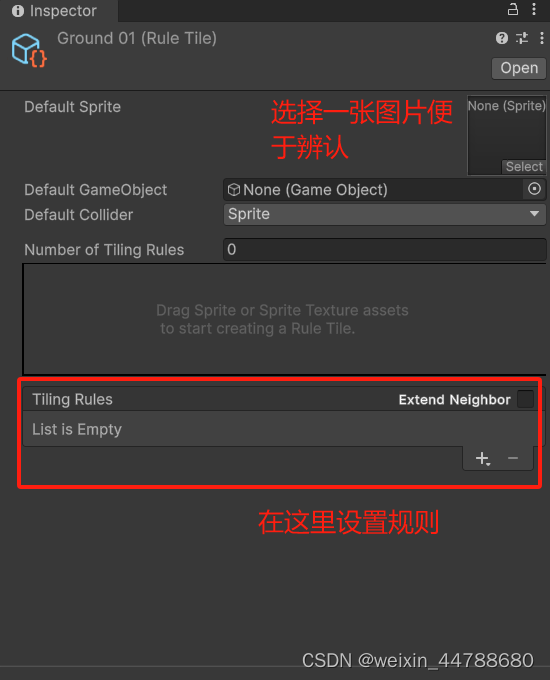
点击加号开始设置新规则,以下方已被切割为一格为一块的图片为例,首先说明对一块图片使用规则的情况
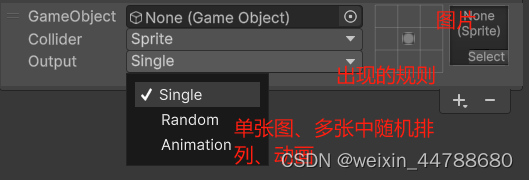
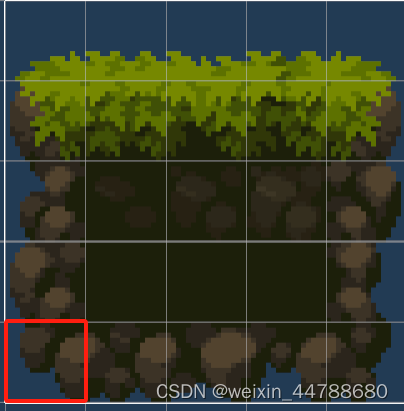
①如上图,我想要最左下角的图片能在绘制过程中按照一定规则才会出现,故它的设置如下:
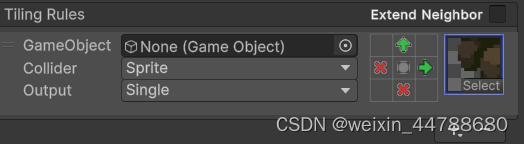
它的上面和右边必有图片,所以点出绿色箭头,它的右边和下面绝对不会出现图片,所以点出红色的叉,只有在这种情况下才会出现这个图片。
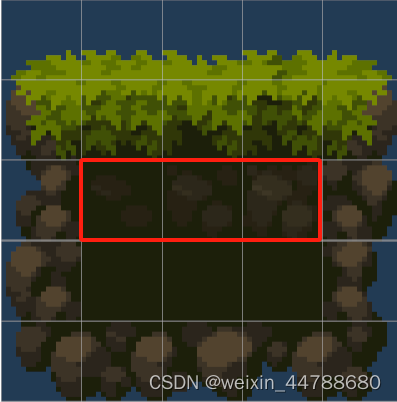
②如上图,这三块图片不属于边缘部分,所以在生成的时候可以按随机概率出现排列,故它的设置如下:
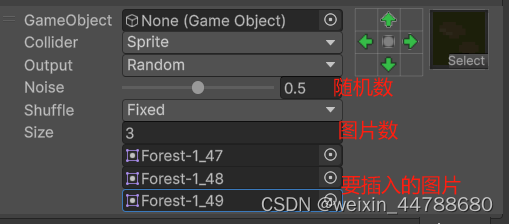
它的出现规则也很简单,它的四方都会有图片,所以把四方设置为绿色箭头即可。
注意,在设置过程中可能会出现图片被其他图片遮挡的情况,在这里它会有优先级,谁在上面,就优先实现谁,因此只要拖拽规则调整到合适的地方即可。
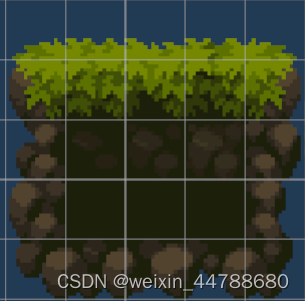
当我把这一块区域的所有图片都添加上规则后,把它(刚刚在Assets文件夹中创建的RuleTile文件)拖进palette中,就算是一大片区域,也只会显示在一个格子里,当点击它并在scene窗口中进行绘制时,就能绘制出完整的区域来,而运用框选工具能更快生成大片的不规则区域,很方便。
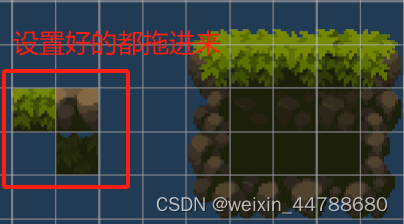
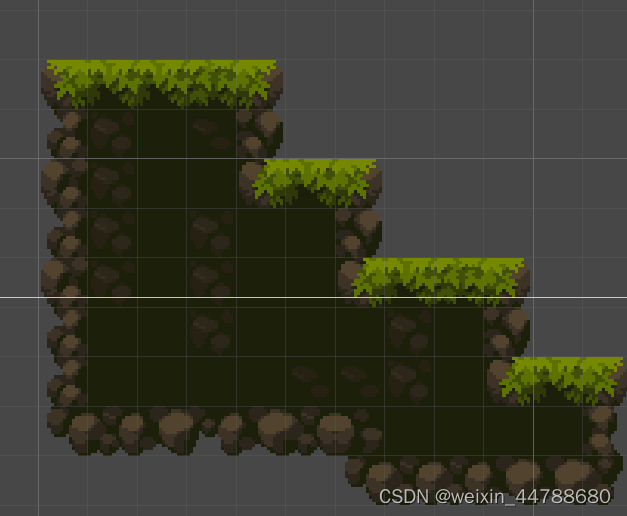
按照规则生成的随机区域绘制效果如上
8.如何绘制动态瓦片地图
在制作2D地图的过程中,如果要制作流水等需要动态呈现会显得更生动的情况下,就要制作动态瓦片地图来实现,它的原理是让不同的图片按照一定的速度逐帧显示,以呈现出动态的效果。以下图这块瀑布为例,它是12个格子组成的瀑布,将它分成三列来制作,每一列将会按照一定速度变化呈现出动态。
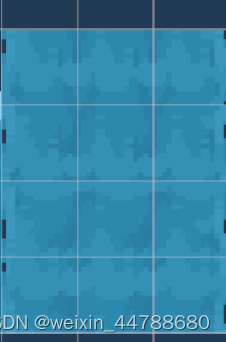
跟创建规则瓦片地图的方法相同,现在Assets文件夹中创建文件,因为是分成三列,每列四张图,因为每张图是互不相同的所以才要这样分,一共要创建三个文件
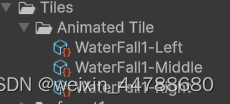
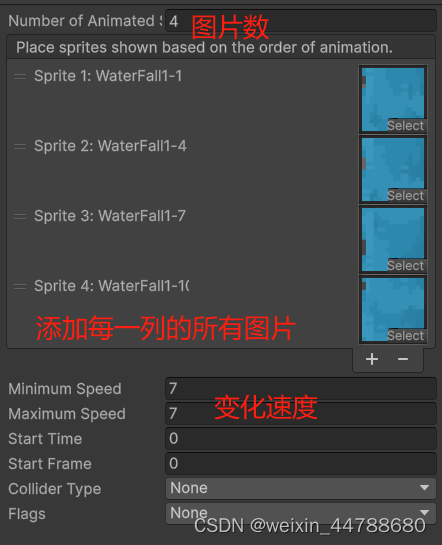
对于瀑布来说,变化速度的最大值和最小值最好一致,以免影响画面美观
设置好后,之后的操作就跟规则瓦片地图一样了





















 395
395











 被折叠的 条评论
为什么被折叠?
被折叠的 条评论
为什么被折叠?








